- Osa 1. Sääsijainnin muuttaminen iPadissa ilman kolmannen osapuolen työkaluja
- Osa 2. Sääsijainnin muuttaminen iPadissa FoneLab Location Changerin kautta
- Osa 3. Sääsijainnin muuttaminen iPadissa VPN:n avulla
- Osa 4. Sääsijainnin muuttaminen iPadissa FMFNotifierin avulla
- Osa 5. Sääsijainnin muuttaminen iPadissa toisella laitteella
- Osa 6. Usein kysyttyä sääsijainnin muuttamisesta iPadissa
 FoneLab Location Changer
FoneLab Location Changer
Muokkaa sijaintiasi helposti iPhonessa, iPadissa tai iPod Touchissa tehokkaasti.
Tehokas opas sääsijainnin muuttamiseen iPadilla
 Päivitetty Lisa Ou / 19. huhtikuuta 2023 14:20
Päivitetty Lisa Ou / 19. huhtikuuta 2023 14:20Oletko kiinnostunut muista paikoista? Jos näin on, sinun täytyy ihmetellä, kuinka muuttaa sääpaikkaa iPadissa. Monet ihmiset ovat kiinnostuneita löytämään tällaisia tietoja useista syistä. Sinulla saattaa olla rakastettusi, joka asuu eri kaupungissa tai maakunnassa. Jos alueellasi sataa, haluat todennäköisesti tietää, sataako myös läheistesi luona ja nähdä kuinka huono sää on. Siksi sinulla on käsitys, jos myrsky on tulossa. Sitten voit auttaa heitä turvatoimissa, jos jotain tapahtuu.
Toisaalta muiden paikkojen sään tunteminen auttaa myös suunnittelemaan päivämääriä, retkiä tai matkoja vapaa-ajan viettoon. Jos aiot lähteä ajelulle, näet, onko valitsemassasi paikassa hyvä sää sinä aikana, jonka haluat mennä. iPadin sääominaisuuden avulla voit nähdä 10 päivän sääennusteen. Näin ollen sinulla on etu tarkkailla paikkoja, joissa sää on erinomainen, kun suunnittelet matkojasi.
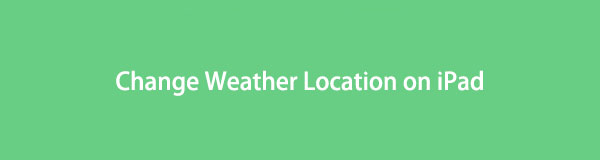
Tätä silmällä pitäen loimme luettelon ammattimaisista sijainninvaihtajista iPadiin eri alustoilta. Kun olet lukenut tämän viestin, voit muuttaa sääpaikkaasi milloin tahansa. Mukana toimitetaan yksityiskohtaiset ohjeet auttamaan sinua.

Opasluettelo
- Osa 1. Sääsijainnin muuttaminen iPadissa ilman kolmannen osapuolen työkaluja
- Osa 2. Sääsijainnin muuttaminen iPadissa FoneLab Location Changerin kautta
- Osa 3. Sääsijainnin muuttaminen iPadissa VPN:n avulla
- Osa 4. Sääsijainnin muuttaminen iPadissa FMFNotifierin avulla
- Osa 5. Sääsijainnin muuttaminen iPadissa toisella laitteella
- Osa 6. Usein kysyttyä sääsijainnin muuttamisesta iPadissa
Osa 1. Sääsijainnin muuttaminen iPadissa ilman kolmannen osapuolen työkaluja
Ensinnäkin sinun tulee kokeilla sää-widgetiä iPadin näytöllä muuttaaksesi sääpaikkaa ilman lisätyökaluja.
Sää-widgetin painaminen pitkään. Kun valikko avautuu, jatka napauttamalla Muokkaa-vaihtoehtoa. Valitse Sijainti-vaihtoehto ja kirjoita haluamasi sijainti hakupalkkiin. Tallenna muutokset, niin iPadin oletussijainti tallennetaan.
Vaihtoehtoisesti voit kokeilla myös iPadin Sää-sovellusta.
Avaa Sää-sovellus iPadissa, napauta valikkokuvaketta ja hae missä haluat. Napauta sitä, kun se näkyy vaihtoehdoissa, valitse oikeasta yläkulmasta Lisää-painike. Tämän jälkeen voit liu'uttamalla valita haluamasi sijainnin.
Osa 2. Sääsijainnin muuttaminen iPadissa FoneLab Location Changerin kautta
FoneLab Location Changer on tehokas kolmannen osapuolen työkalu, jonka avulla voit muuttaa iPadisi sijaintia ja tarkistaa sään muualta. Sen avulla voit vaihtaa sijainnin minne tahansa valintasi mukaan. Tämän ohjelman avulla voit muokata laitteesi sääsijaintia ja asettaa sen mieleiseksesi. Lisäksi, FoneLab Location Changer on yksi nopeimmista työkaluista. Sen suoraviivaisen käyttöliittymän avulla voit ymmärtää sijainnin vaihtoprosessia paremmin. Siten se helpottaa muiden paikkojen sään tarkistamista iPadillasi.

FoneLab Location Changer -sovelluksen avulla voit helposti muuttaa sijainteja iPhonessa, iPadissa tai iPod Touchissa.
- Aseta sijaintisi iOS-laitteissa minne tahansa vastaavasti.
- Siirrä iPhoneasi haluamillasi reiteillä alku- ja loppupisteillä tai ilman.
- Useita iOS-laitteita tuetaan.
Tässä on esimerkki vaiheista sääsijainnin muuttamiseen iPadissa FoneLab Location Changerin kautta:
Vaihe 1Suojaa kopio FoneLab Location Changer -tiedostosta napsauttamalla Ilmainen lataus välilehti sen virallisella sivulla. Kun olet tallentanut, avaa se aloittaaksesi ohjelman asennuksen. Voit määrittää asennuksen, kunnes se on valmis. Kestää yleensä noin minuutin tai kaksi ennen kuin ikkuna avautuu Aloita nyt -välilehti tulee näkyviin. Napsauta sitä aloittaaksesi työkalun käynnistämisen tietokoneellasi.
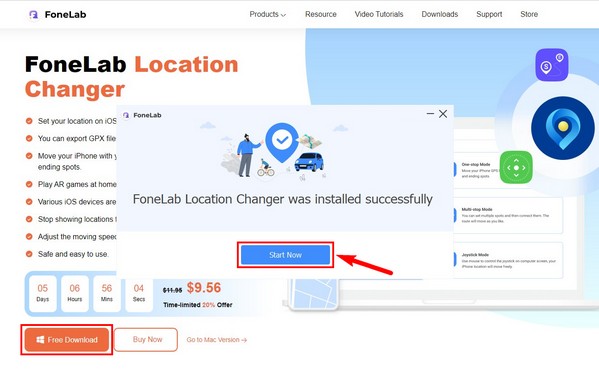
Vaihe 2Kun ensisijainen käyttöliittymä tulee näkyviin tietokoneen näytölle, napsauta Aloita -välilehti vasemmalla alueella. Liitä laite USB-kaapelilla ja liitä se iPadin ja tietokoneen portteihin. Valitse sen jälkeen Muokkaa sijaintia ominaisuus käyttöliittymässä, jossa tärkeimmät ominaisuudet näkyvät.
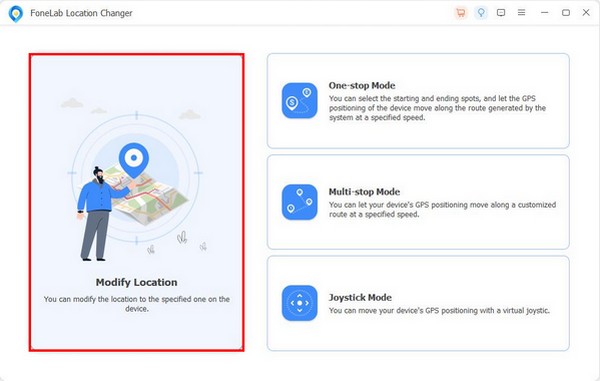
Vaihe 3Todellinen sijaintisi näytetään kartan kanssa seuraavassa käyttöliittymässä. Klikkaa tekstipalkki oikeassa yläkulmassa ja syötä paikka, josta haluat tarkistaa sään. iPadisi sijainti vaihtuu sitten syöttämäsi paikkaan.
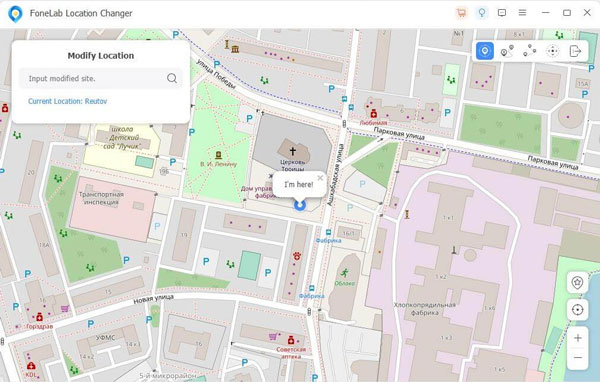
Vaihe 4Kun olet muuttanut, siirry iPadin sääominaisuuteen. Liu'uta alas, niin näet äskettäin asettamasi sijainnin tunneittain ja 10 päivän ennusteen.
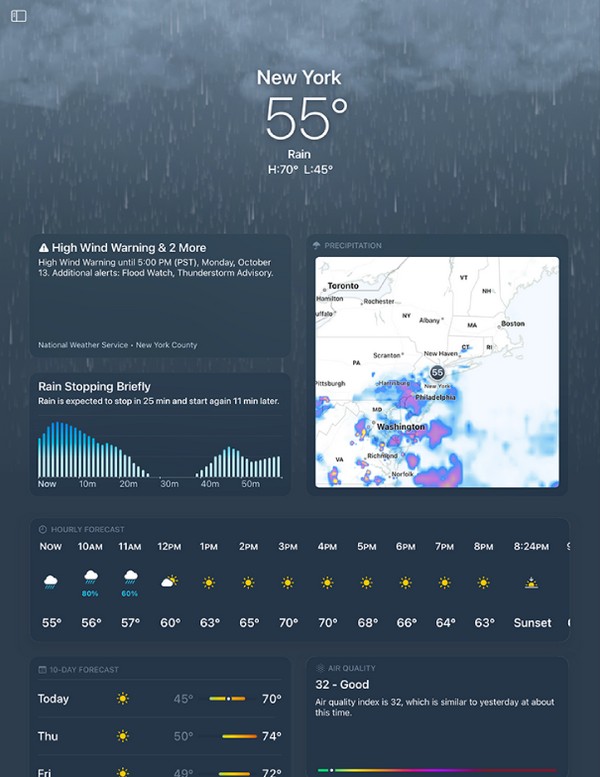

FoneLab Location Changer -sovelluksen avulla voit helposti muuttaa sijainteja iPhonessa, iPadissa tai iPod Touchissa.
- Aseta sijaintisi iOS-laitteissa minne tahansa vastaavasti.
- Siirrä iPhoneasi haluamillasi reiteillä alku- ja loppupisteillä tai ilman.
- Useita iOS-laitteita tuetaan.
Osa 3. Sääsijainnin muuttaminen iPadissa VPN:n avulla
Jos haluat mieluummin käyttää VPN:ää tai virtuaalista yksityisverkkoa sijaintisi vaihtamiseen ilman tietokonetta, kokeile NordVPN-sovellusta. Kuten nimestä voi päätellä, tämä palvelu muodostaa yksityisen yhteyden IP-osoitteesi ja online-identiteettisi suojaamiseksi. Näin ollen sen avulla voit myös vaihtaa iPadin sijaintia suojaamiseksi. Näin voit tarkistaa sään paikoissa, joihin olet asettanut sijaintisi.
Huomaa alla olevat hallittavat ohjeet määrittääksesi, kuinka sääsijainnin vaihtaminen iPadissa VPN:n avulla:
Vaihe 1Siirry App Storeen ja asenna NordVPN-sovellus iPadiin. Määritä se antamalla uuden tilisi rekisteröimiseen tarvittavat tiedot. Näkyviin tulee tietosuojailmoitus, joten napauta Hyväksyn ja jatka jatkamista.
Vaihe 2Kun saavutat käyttöliittymän kartan, Quick Connect suositellulle palvelimelle. Varmista, että sovelluksen määrittäminen on mahdollista vaatimusten mukaisesti. Kun on aika vaihtaa sijaintia, valitse haluamasi maan merkki ja napauta Quick Connect.
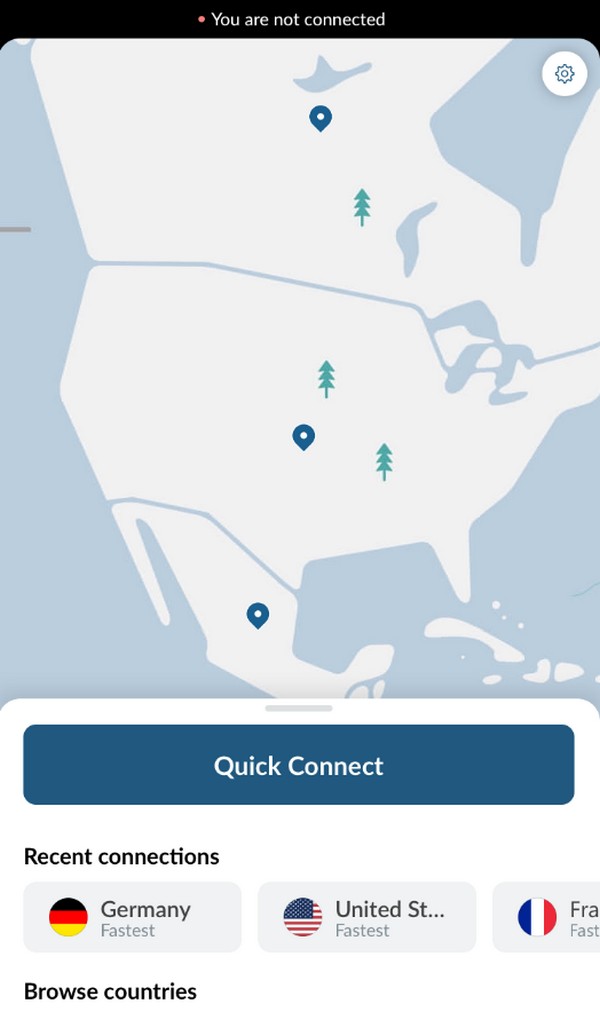
Vaihe 3Tämän jälkeen voit tarkistaa sään iPadistasi ja nähdä sovelluksesta valitsemasi sijainnin säätilan.
Osa 4. Sääsijainnin muuttaminen iPadissa FMFNotifierin avulla
FMFNotifier on sovellus, joka parantaa Find My Friends -sovelluksen käyttöä. Tämä palvelu ilmoittaa sinulle, kun joku seuraa sinua Etsi ystäväni -palvelussa. Tämän vuoksi sen avulla voit myös muuttaa iPadin sijaintia. Ja kun teet niin, iPadin sääominaisuus näyttää valitsemasi sijainnin tunnin ja 10 päivän sääennusteen.
Alla ovat ongelmattomat ohjeet sääsijainnin muuttamiseen iPadissa FMFNotifierin kautta:
Vaihe 1Tallenna ja asenna FMFNotifier iPadiin. Kun olet käynnistänyt sovelluksen, siirry siihen Asetukset muuttaaksesi sen asetuksia. Muista aktivoida Sijainti Spoofer vaihtoehto.
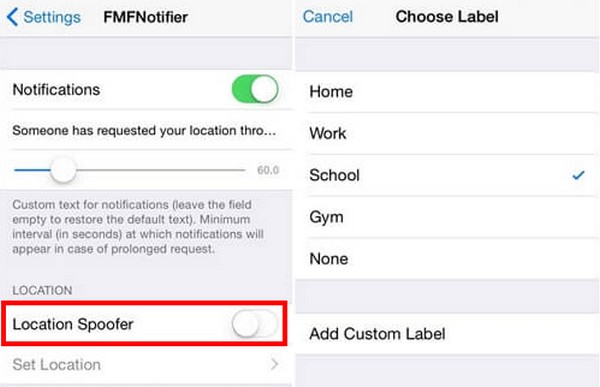
Vaihe 2Valitse sen jälkeen haluamasi paikka Etsi ystäväni asettaaksesi sen iPadin sijainniksi. Sitten on aika nähdä laitteesi sääominaisuus vahvistaaksesi ja nähdäksesi tekemäsi muutokset.

FoneLab Location Changer -sovelluksen avulla voit helposti muuttaa sijainteja iPhonessa, iPadissa tai iPod Touchissa.
- Aseta sijaintisi iOS-laitteissa minne tahansa vastaavasti.
- Siirrä iPhoneasi haluamillasi reiteillä alku- ja loppupisteillä tai ilman.
- Useita iOS-laitteita tuetaan.
Osa 5. Sääsijainnin muuttaminen iPadissa toisella laitteella
iPadin sijainnin muuttaminen ei ole mahdollista, jos et halua käyttää muita työkaluja. Mutta jos sinulla on toinen laite, kuten iPhone, se voi auttaa sinua käyttämään tätä iPhonea sijaintisi. Voit muokata sääsijaintiasi onnistuneesti käsittelemällä Find My -sovellusta.
Noudata alla olevia mutkattomia ohjeita saadaksesi taitoja sääsijainnin vaihtamiseen iPadissa toisella iPhonella:
Vaihe 1Avaa iPhonellasi Etsi Oma sovellusta ja napauta omaasi profiili kuvaketta näytön oikeassa alakulmassa. Etsi sitten Käytä tätä iPhonea minun sijaintiini -vaihtoehto ja napauta sitä asettaaksesi laitteen sijainnin.
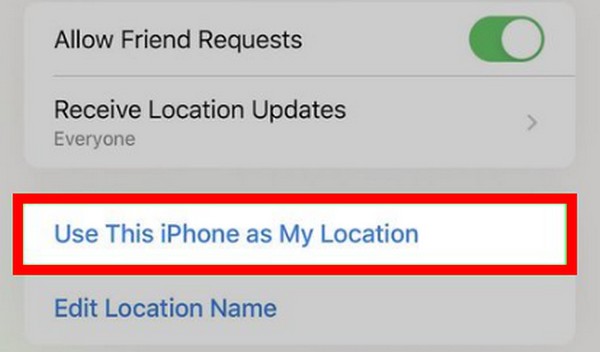
Vaihe 2Jätä iPhone valitsemaasi paikkaan. Sitten kun lähdet iPadin kanssa, näet edelleen sään paikassa, johon jätit iPhonen iPadillasi. Tämä johtuu siitä, että se on asetettu sijainniksesi.

FoneLab Location Changer -sovelluksen avulla voit helposti muuttaa sijainteja iPhonessa, iPadissa tai iPod Touchissa.
- Aseta sijaintisi iOS-laitteissa minne tahansa vastaavasti.
- Siirrä iPhoneasi haluamillasi reiteillä alku- ja loppupisteillä tai ilman.
- Useita iOS-laitteita tuetaan.
Osa 6. Usein kysyttyä sääsijainnin muuttamisesta iPadissa
1. Voinko käyttää sää-widgetiä ilman sijaintia?
Ei, et voi. iPadin sää-widget näyttää vain nykyisen sijaintisi sääennusteen. Näin ollen, jos sinulla ei ole sijaintia laitteellasi, se ei voi näyttää sääpäivityksiä alueellasi.
2. Missä sää-widget on iPadissa?
Voit käyttää iPadin sää-widgetiä siirtymällä laitteesi sivulle Koti näyttö. Napauta ja pidä missä tahansa, kunnes näet sovellusten heiluvan. Napauta Widget-galleria näytön yläreunassa nähdäksesi iPadissasi käytettävissä olevat widgetit. Vieritä ja napauta sen jälkeen Sää-widget kun näet sen nähdäksesi sen näytölläsi.

FoneLab Location Changer -sovelluksen avulla voit helposti muuttaa sijainteja iPhonessa, iPadissa tai iPod Touchissa.
- Aseta sijaintisi iOS-laitteissa minne tahansa vastaavasti.
- Siirrä iPhoneasi haluamillasi reiteillä alku- ja loppupisteillä tai ilman.
- Useita iOS-laitteita tuetaan.
Kiitos, että annoit tämän artikkelin antaa tietoa iPadin sääsijainnin muuttamisesta. Jos haluat lisäapua laitteidesi käytössä, etsi ratkaisuja osoitteesta FoneLab Location Changer sivusto.
